
在后处理系列的上一部分中,我们展示了用于可视化横截面切片结果的技术。现在,我们将讨论如何使用等高线和等值图来显示一系列线或表面上的数量。尽管它们在许多应用中都是可用的(从传热到声学),但我们将专门研究它们如何在扬声器中的驾驶皮带轮和声音压力水平中显示机械压力。
使用轮廓描绘压力分布
轮廓图适合在模型边界上显示标量数量。
让我们来看看一个结构机制示例:滑轮模型中的应力,这涉及由驾驶皮带装载引起的驾驶皮带轮的压力。
如果您想遵循,也可以在模型库> comsol多物理>结构力学> Pulley中的应力下找到该模型。
该特殊模型在“冷冻”时间时刻检查了皮带轮(一种称为一种称为的技术动力学分析)并评估不同RPM的应力和变形。解决的模型已经在结果(2D图组2)中具有轮廓图,其中轮廓显示了皮带轮不同位置的von mises应力。
如下图所示,每个轮廓级别表示应力处于恒定水平(由彩色图例指定)的表面:
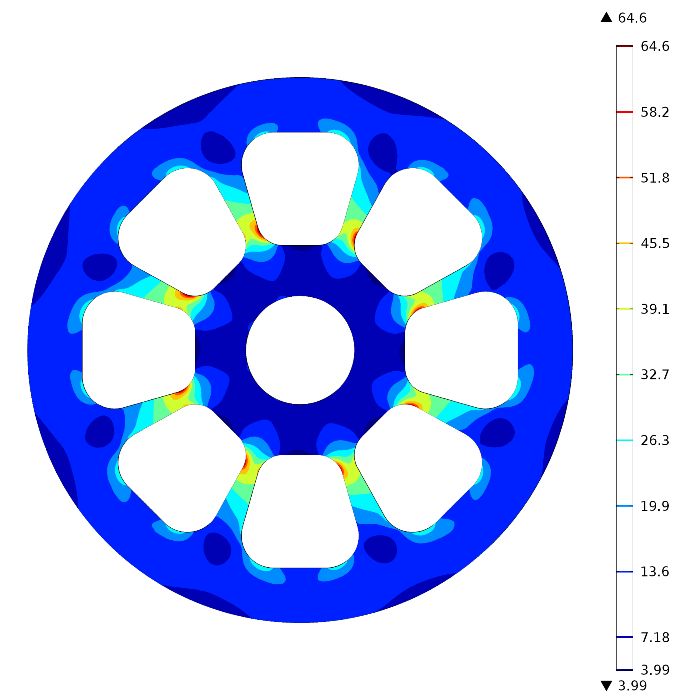
我们可以看到,将内部区域连接到外圈的皮带轮区域中的应力最高。
让我们看一下轮廓图的设置窗口。
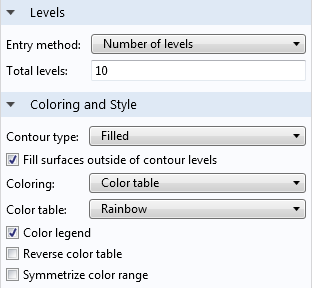
“级别”选项卡包含控制图中描述的表面数(级别)的选项。添加更多级别可提供对表面的更好控制,并且在您需要更高精度的情况下很有用。
下图显示了具有40个级别的轮廓图,而不是10:
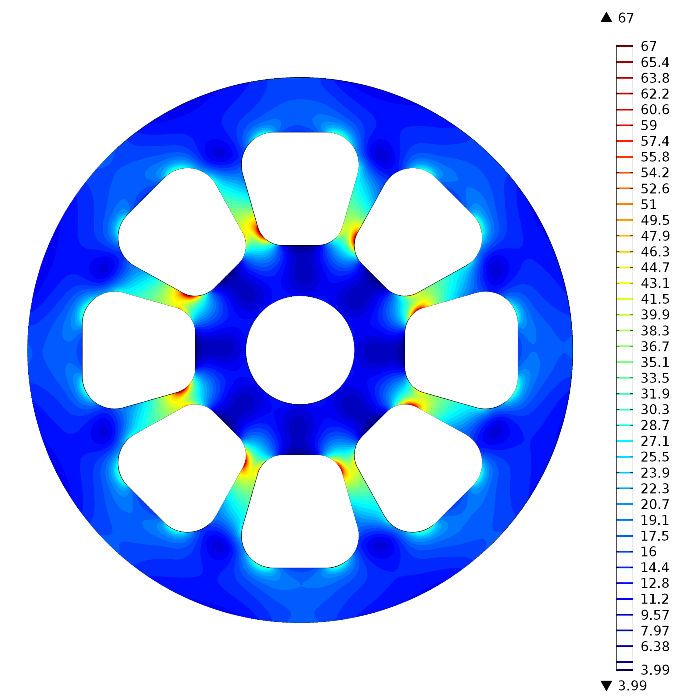
现在,我们将轮廓类型(在“着色和样式”选项卡下)更改为线并使用20个级别。现在,它将仅显示将每个区域分开的行,而不是显示表面。这可以使使用多个级别而不是仅几个级别时更容易区分颜色。
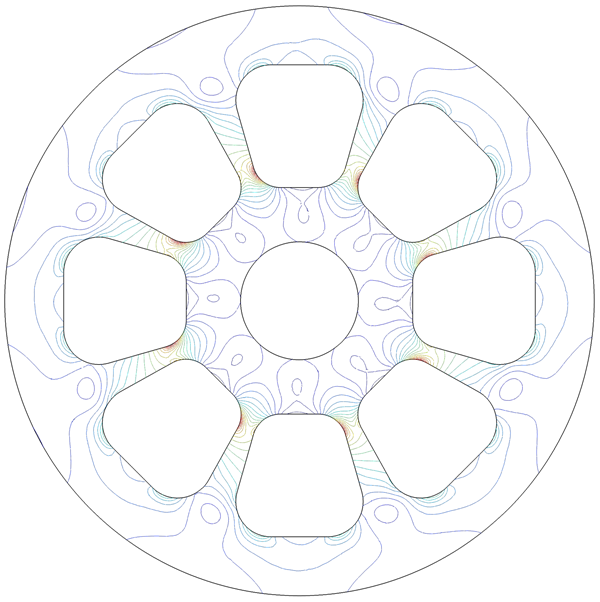
在结构力学情况下使用这种类型图的一个好处是,如果已知最大允许应力,则轮廓可以立即指示是否超过了阈值。对于轮廓线,有一个等级标签出现在设置中的复选框:
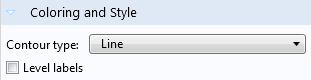
如果我们选择此功能,标记将出现在图中显示哪些应力值对应于哪一行。这方便地提供了对值的快速视图(尽管当然,如果轮廓表明应力接近最大值,则需要进一步评估):
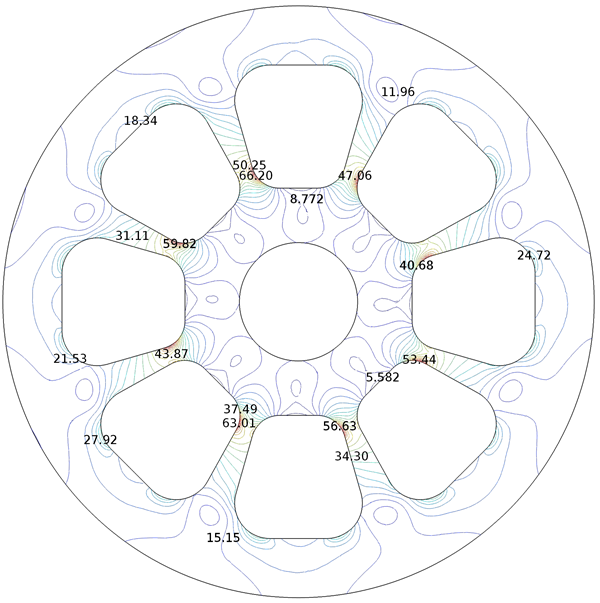
为了可视化填充的表面和应力级标签,我们可以简单地包括两个轮廓图:一个带有标签线的轮廓图,一个带有填充的表面。将这些绘制在一起显示每个区域的边界作为一条线,以及每个区域的应力表面:
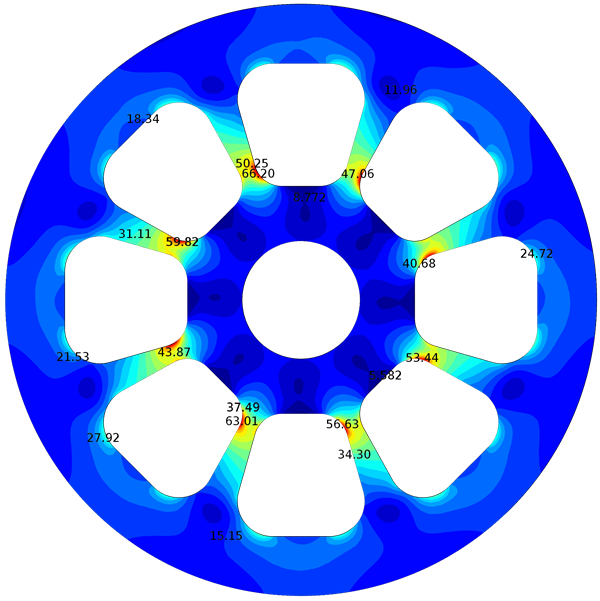
你有它。尽管我们使用结构力学示例探索了这些轮廓类型,但这些技术适用于许多应用程序。接下来,我们将看看轮廓图的三维表亲 -等音- 使用声学示例。
声学应用中的等音表面
等值线像轮廓一样显示在整个区域恒定数量的表面。但是,它们不可互换。等音表面也有助于各种应用程序。一个经典的例子是显示声学设备中的声压水平。
例如,以下是来自扬声器驱动器在通风的围栏模型中这在通风扬声器外壳中显示声压力。同样,彩色图例表示每个表面上数量的值,而不是显示梯度。
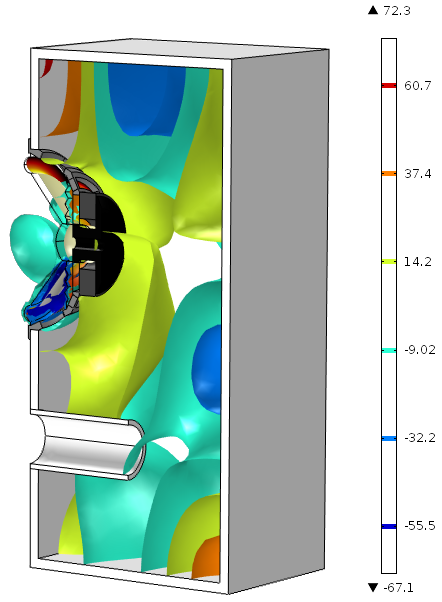
在comsol多物理学中,该模型可在文件>模型库>声学模块>电声传感器>通风扬声器外壳(如果您安装了声学模块)中获得。
请注意,在Comsol Multiphysics版本5.0中,一个名为的新颜色表光谱显示颜色略有不同的范围与彩虹选项:
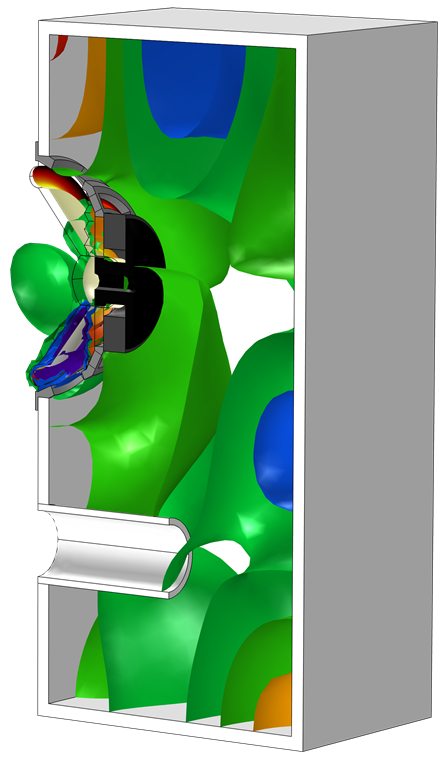
对于这样的声学模型,设置使我们能够选择特定的参数值(频率为Hz)来显示Isosurfaces。上图显示了扬声器外壳中的声压,频率为1651.6 Hz。当将频率设置为1919.3 Hz时,图看起来很不不同:

与轮廓图一样,我们可以指定绘图设置中的级别数量。但是,我们在轮廓图中看不到的一个优点是交互式定位工具:
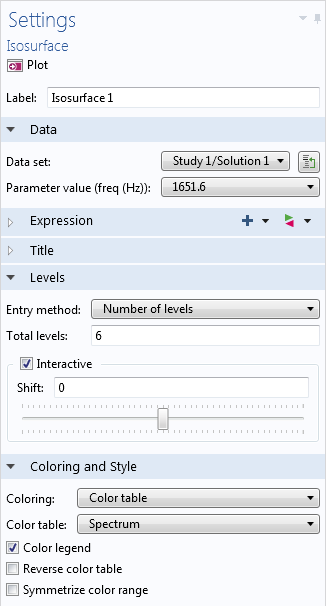
这使我们能够通过一定因素将所有表面转移在一起,并在图形窗口中查看实时更新 - 自己尝试一下。下图显示了Isosurfaces移动-10(左)和10(右)。
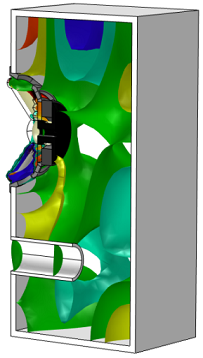
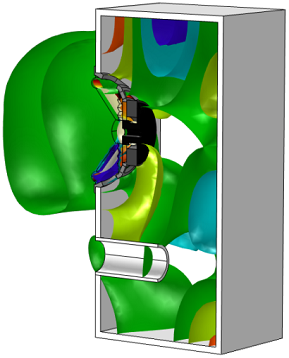
就是这样。希望这为您提供了一个很好的起点,可以使用Isosurface和Contour图。下次,我们将通过使用流线描绘流体流程来继续探索情节类型。
进一步阅读
- 下载滑轮模型中的应力
- 下载扬声器驱动器在通风的围栏模型中
- 阅读后处理系列的先前部分:使用切片图在横截面上显示结果


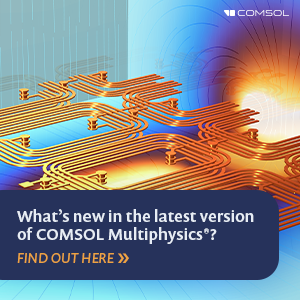
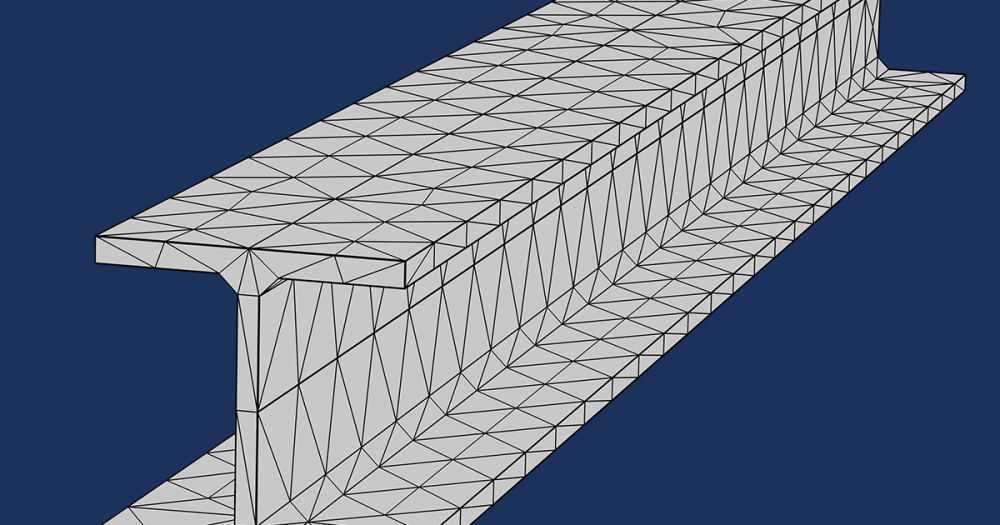
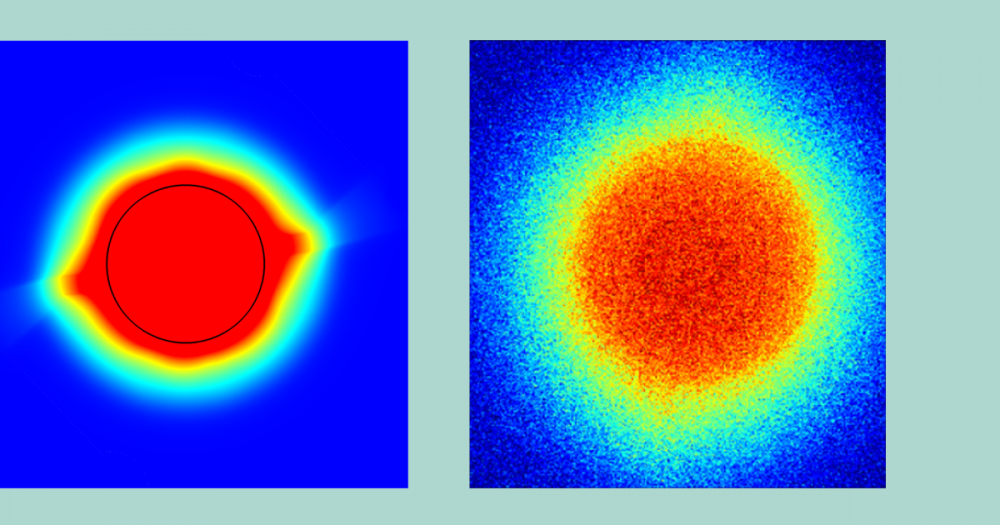
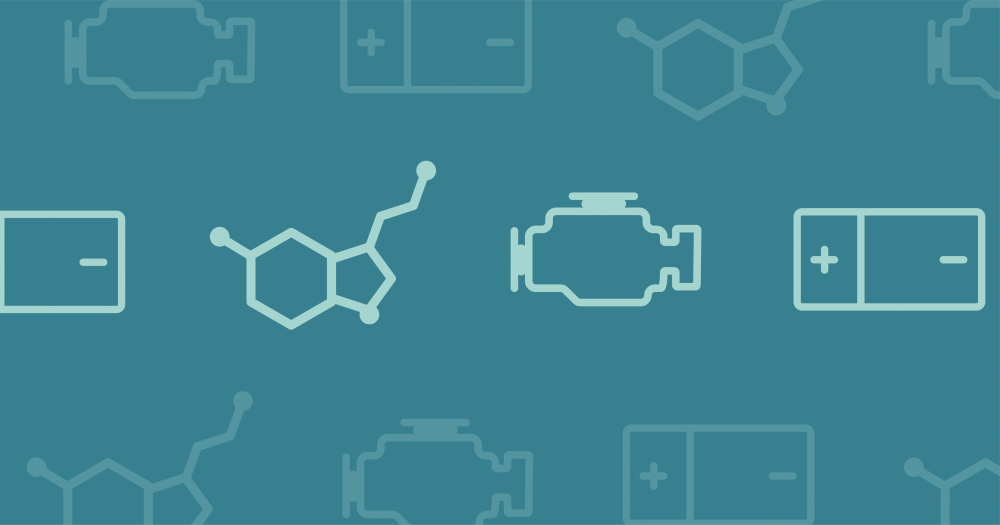
评论(0)